11.5 在IE中使用Firebug
Firebug是Firefox的一个扩展,但是习惯在IE中调试页面怎么办?如果在脚本中使用了Firebug的调试函数,势必会在IE里会产生 错误,怎么办?不用担心,Firebug提供了Firebug Lite,通过它就可以在IE中正常使用Firebug的调试函数。
要使用Firebug Lite,需要到以下地址下载firebug-lite.js和pi.js两个文件:
http://getfirebug.com/releases/lite/1.2/
然后将两个文件加入到页面中,见源码11-5-1。
源码11-5-1
<script type="text/javascript" src="/路径/pi.js"> |
如果只是希望在IE中不出现Firebug调试函数的错误信息,那么可以在页面中加入以下代码。
JavaScript代码清单11-5-1
if (!window.console || !console.firebug){ window.console = {}; |
11.5.1 DebugBar和Companion.js的基本操作详解
11.5.2 DebugBar和Companion.js的安装
11.5.3 DebugBar和Companion.js的基本操作
打开IE浏览器,在"查看"菜单中选择"浏览器栏",如图11.27所示,在子菜单中选择DebugBar和Companion.js。然后单击DebugBar工具条上的DebugBar按钮打开DebugBar调试跟踪窗口,最终显示如图11.28所示。
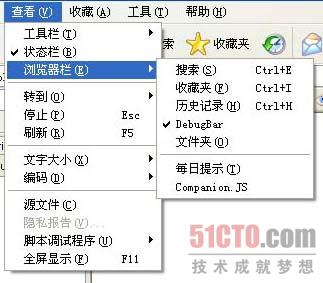 |
| 图11.27 浏览器栏 |
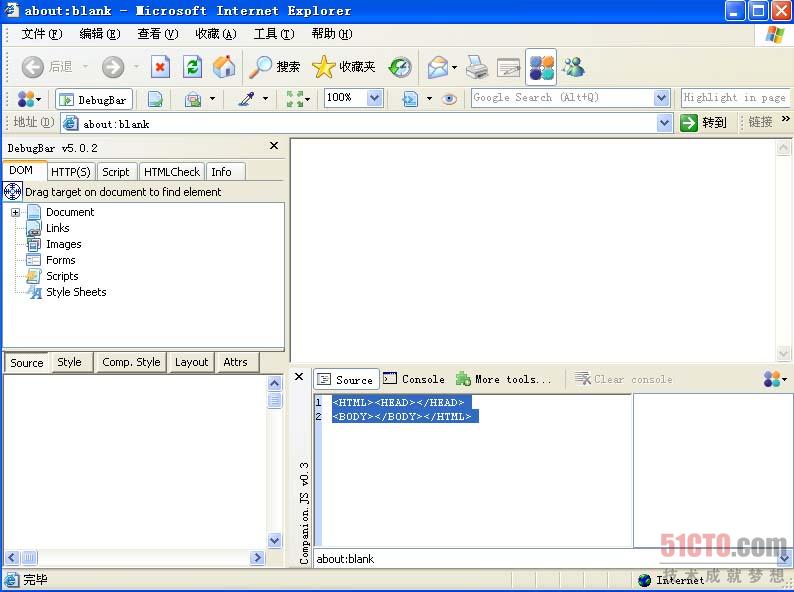 |
| (点击查看大图)图11.28 DebugBar |
在DOM选项卡里,可以通过Document树查看页面实际源代码。而通过Links、Image、Forms、Scripts和Styles Sheets可快速访问页面中的链接、图片、表单、脚本和样式表。
当在DOM树中选中了一个HTML标记时,可通过下面5个按钮查看该标记的Source、Style、Comp.Style、Layout和Attrs:
Source:当前标记的源代码。
Style:当前标记的相关样式。
Comp.Style:当前标记的实际应用样式。
Layout:当前标记的盒子模型,这里不能像Firebug那样进行修改。
Attrs:当前标记的属性列表。在这里可以修改属性值,然后直接在页面看到效果。比较遗憾的是不能增加属性,只能在已有属性上进行修改。
通过拖动图中的![]() 的图标到页面上可以在DOM树中返回相应的HTML标记,类似于在Firebug中使用"查看"按钮。
的图标到页面上可以在DOM树中返回相应的HTML标记,类似于在Firebug中使用"查看"按钮。
1. 查看页面流量信息
在HTPP(S)选项卡里可以检测cookies、GET或POST参数、服务器端返回信息和Ajax请求,与Firebug中的"Net"标签功能相同。
通过页面树可以查看当前页面访问与下载了哪些资源。选择其中的资源节点,则可通过下面4个按钮查看该节点的Headers、Content、Timing和Info & Cache。
Headers:当前节点的头信息。
Content:当前节点的返回内容,这个对调试Ajax是非常有用的。
Timing:当前节点的响应时间。
Info & Cache:当前节点的一些信息与是否使用了Cache。
2. 脚本调试
在Scripts选项卡中,如图11.29所示,顶部窗口以树的形式列举了页面中的函数。在中间窗口,可以查看脚本源码。底部窗口类似于Firebug的控制台的命令行,结合Companion.js窗口,可以对脚本进行调试。
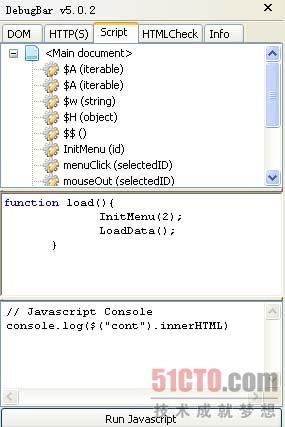 |
| 图11.29 脚本调试 |
在HTMLCheck选项卡中,可以对HTML代码进行校验和优化。因不属于本书内容范围,所以不详细说明了,有兴趣的读者可以找些资料研究一下。
在Info选项卡中,可以查看当前页面的一些属性信息,与在页面右键菜单选择属性看到的信息是相同的。
在Source选项卡中可以查看页面中的脚本文件。
而Console选项卡类似于Firebug中的控制台,主要输出一些调试信息。虽然也有命令行,但功能不强,不能使用Firebug的命令。
在页面脚本中,也可以加入Firebug中的一些调试函数进行调试,如"console.log()",但以下调试函数目前不支 持:console.dir、console.trace、console.group、console.groupEnd、 console.profile、console.profileEnd。
总体来说,Companion.js的脚本调试性能不是很强,所以还是建议以Firebug调试为主,再在IE中调试显示效果。





 本文介绍如何在Internet Explorer中利用FirebugLite实现Firebug的调试功能,并详细讲解了DebugBar和Companion.js的安装及基本操作。
本文介绍如何在Internet Explorer中利用FirebugLite实现Firebug的调试功能,并详细讲解了DebugBar和Companion.js的安装及基本操作。
















 2493
2493

 被折叠的 条评论
为什么被折叠?
被折叠的 条评论
为什么被折叠?








